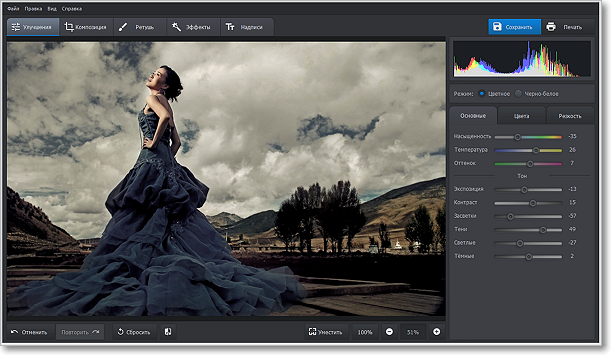Как улучшить фотографии в ФотоМАСТЕР: пошаговая инструкция
Хотите легко редактировать фото без сложных программ? ФотоМАСТЕР — удобный редактор с профессиональными инструментами. В этой статье расскажем, как улучшить снимки за несколько шагов.
1. Коррекция освещения и цвета
Если фото слишком темное или светлое:
Отрегулируйте Экспозицию (например, +30).
Настройте Тени (-40) и Темные (-21), чтобы проработать детали.
Исправьте баланс белого (Температура = 44 для теплых тонов).
2. Настройка цветов
Во вкладке «Цвета» можно:
Изменить насыщенность отдельных оттенков (например, убрать малиновый на -100).
Добавить тонирование (выберите теплый желтый, сила = 13).
3. Повышение резкости
Если фото размыто:
Перейдите в «Резкость» → «Повышение резкости» (сила = 95).
Увеличьте масштаб до 100% для точной настройки.
4. Кадрирование
Удалите лишние края:
«Композиция» → «Кадрирование» — выберите пропорции или задайте вручную.
5. Виньетирование
Акцент на центре фото:
«Композиция» → «Виньетирование» (сила = -70 для затемнения краев).
6. Ретушь
«Корректор»: убираем тени под глазами (экспозиция = 5).
«Штамп»: удаляем лишние объекты (например, травинку или фон).
7. Добавление текста
«Надписи» → выберите шрифт (например, Gabriola), размер и цвет.
Готово! Теперь ваши фото выглядят профессионально. Скачайте ФотоМАСТЕР и редактируйте снимки легко!
SEO-оптимизация:
Ключевые слова: улучшение фото, ФотоМАСТЕР, как редактировать фото, ретушь фото, коррекция цвета.
Мета-описание: Узнайте, как улучшить фотографии в ФотоМАСТЕР за 8 шагов. Коррекция света, цвета, ретушь и другие инструменты.
Четкая структура: подзаголовки H3, списки, краткие инструкции.